Miksi Chromebookini akku tyhjenee niin nopeasti?

Korkeatehoisten ohjelmien suorittaminen Chromebookissasi käyttää paljon CPU-tehoa, mikä puolestaan tyhjentää akkua.
Dell Chromebookin käyttäjät voivat joskus kohdata erilaisia akkuun liittyviä virheitä ja ongelmia . Jotkut näistä ongelmista voivat jopa estää sinua käyttämästä laitetta. Esimerkiksi akun lataustaso näyttää juuttuvan yhteen prosenttiin riippumatta siitä, kuinka kauan pidät laitetta kytkettynä . Katsotaanpa, kuinka voit ratkaista nämä ongelmat.
Tarkasta laturi silmämääräisesti ja varmista, ettei se ole viallinen. Varmista lisäksi, että laturi on kytketty toimivaan pistorasiaan. Jos sinulla on toinen Chromebook käsilläsi, tarkista, antaako verkkolaite tarpeeksi virtaa kyseiselle laitteelle. Jos sinulla on samanlaisia ongelmia toisessa Chromebookissa, tämä osoittaa, että verkkolaitteesi on syyllinen. Hanki uusi.
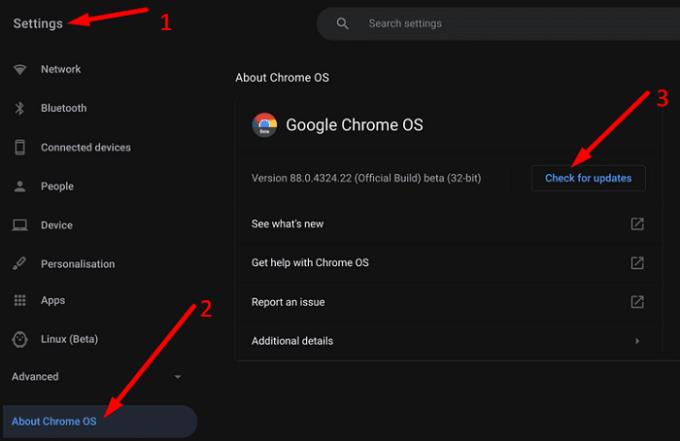
Varmista, että laitteessasi on uusin ChromeOS-versio. Jos kohtaamasi akkuongelmat johtuvat tunnetuista käyttöjärjestelmävirheistä, Google on saattanut jo korjata ne uusimmassa ChromeOS-julkaisussa. Siirry kohtaan Asetukset , napsauta Tietoja Chrome-käyttöjärjestelmästä ja tarkista päivitykset. Käynnistä kannettava tietokone uudelleen ja tarkista, huomaatko parannuksia.
Muista, että joskus akku voi olla liian alhainen, jotta Chromebookisi ei pysty asentamaan uusimpia päivityksiä. Harvinaisissa tapauksissa kannettava tietokone voi jopa juuttua päivitysten etsimiseen .
Jos et ole käyttänyt Chromebookiasi viime aikoina, akku saattaa olla esilataustilassa. Toisin sanoen akun varaustaso pysyy 1 prosentissa noin 30 minuuttia, minkä jälkeen laite latautuu normaalisti. Yksi tapa välttää esilataustila on ladata kannettava tietokone ennen sen säilyttämistä. Muista kuitenkin, että Chromebookisi akku tyhjenee edelleen, vaikkakin hitaammin.
Jos mikään ei muutu 30 minuutin kuluessa, Chromebookisi akku ei lataudu ollenkaan.
Sammuta kone, irrota takakansi ja irrota akku. Pidä sitten virtapainiketta painettuna 10–15 sekuntia kirppujen poistamiseksi. Odota kaksi minuuttia ja aseta akku takaisin paikalleen. Kytke laturi ja tarkista, huomaatko parannuksia.
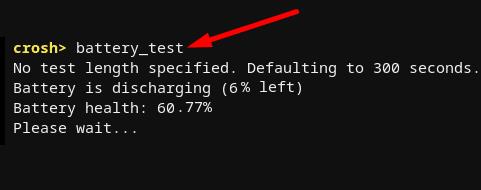
Jos ongelma jatkuu, sinun on ehkä vaihdettava akku. Voit tarkistaa akun kunnon käynnistämällä Croshin painamalla Ctrl-, Alt- ja T-näppäimiä. Kirjoita sitten akkutesti- komento ja paina Enter. Jos akun kunto on alle 80 prosenttia, tarvitset uuden akun.
Useimmat Dell Chromebookeihin vaikuttavat akkuvirheet johtuvat viallisista latureista ja kuluneista akuista. Irrota akku ja tyhjennä kirppujen virta painamalla virtapainiketta. Jos ongelma jatkuu, viallinen laturi tai akku on ehkä vaihdettava.
Löysitkö muita tapoja ratkaista Dell Chromebookisi akkuongelmia? Jaa ideasi alla olevissa kommenteissa.
Korkeatehoisten ohjelmien suorittaminen Chromebookissasi käyttää paljon CPU-tehoa, mikä puolestaan tyhjentää akkua.
Chromebookit ovat loistavia työkaluja kaikenlaisiin työtarkoituksiin, mutta ne voivat myös esittää haasteensa – erityisesti heidän
Ota koko näytön kuvakaappaus kannettavalla Chromebookilla painamalla Ctrl- ja Näytä windows-näppäimiä samanaikaisesti.
Jos Chromebookisi ei päivity alhaisen akun ongelmien vuoksi, tarkista akun kunto ja pakota kannettavasi uudelleenkäynnistys.
Vaikka Chromebookeilla on omat myyntivalttinsa, ne ovat huonoja verrattuna Windowsiin ja muihin vastaaviin laitteisiin. Tämä johtuu siitä, että Chromebookit toimivat Googlen omalla Chrome-käyttöjärjestelmällä. Toisin kuin Micros…
Jos haluat muuttaa Chromebookin kieliasetuksia, siirry kohtaan Asetukset, siirry kohtaan Lisäasetukset ja vieritä alas kohtaan Kielet ja syöttötapa.
Chromebookeissa on useita suojakerroksia, kuten hiekkalaatikoita ja vahvistettuja käynnistyssarjoja, jotka tekevät niistä erittäin vaikean murtautua.
Chromebookeissa ei tällä hetkellä ole virransäästötilan asetuksia. Toisin sanoen ChromeOS:ssä ei ole akunsäästöä.
Jos Chromebook sanoo, että Yhteytesi ei ole yksityinen, Chrome ei löytänyt kelvollista tietosuojavarmennetta kyseiseltä verkkosivulta.
Useimmissa Chromebookeissa RAM-siru on juotettu emolevyyn, mikä tarkoittaa, että et voi lisätä laitteeseesi muistia.
Jos Chromebookisi havaitsi virheen verkkoa määritettäessä, ota verkon jakaminen käyttöön, käynnistä kannettava tietokone uudelleen ja irrota reititin.
Zoom-yhteysongelmien vianetsintä Chromebookeissa tarkista yhteytesi, päivitä ChromeOS ja nollaa selainasetukset.
Jos Chromebookisi ilmoittaa, että tulostinta ei voitu määrittää, käytä toista pariliitostapaa ja päivitä käyttöjärjestelmä ja tulostimen laiteohjelmisto.
Jos olet VPN-verkkojen fani, haluat todennäköisesti asentaa VPN:n kaikkiin laitteihisi. Suurin osa VPN-verkoista tarjoaa Windows- ja macOS-asiakkaita, mutta siellä
Voimakkaiden ohjelmien suorittaminen Chromebookilla kuluttaa paljon suorittimen tehoa, mikä puolestaan kuluttaa akkua.
Voit turvallisesti jättää Chromebookin kytkettynä yöksi tai päiviksi peräkkäin murehtimatta akun vaurioista.
Alun perin TeamViewer ei ollut saatavilla Chrome-käyttöjärjestelmässä, mutta alustan kasvaessa suosiotaan kehittäjätiimi julkaisi järjestelmille kokeiluversion.
Jos Chromebookisi ei lataa puhelimesi akkua, tarkista, onko kaapeli vaurioitunut tai viallinen, ja poista pikalataus käytöstä.
Jos Chromebookisi ei voi ladata esikatselua, käynnistä kannettava tietokone, tulostin ja reititin uudelleen. Irrota lisäksi tulostin ja asenna se uudelleen.
Jos Chromebookisi jumiutuu Päivitysten tarkistaminen -toimintoon, irrota kaikki oheislaitteet ja suorita tehdasasetusten palautus.
Apple on esitellyt iOS 26:n – merkittävän päivityksen, joka sisältää upouuden himmeän lasin muotoilun, älykkäämpiä kokemuksia ja parannuksia tuttuihin sovelluksiin.
Opiskelijat tarvitsevat tietyn tyyppisen kannettavan tietokoneen opintojaan varten. Sen tulisi olla paitsi riittävän tehokas suoriutuakseen hyvin valitsemassaan pääaineessa, myös riittävän kompakti ja kevyt kannettavaksi koko päivän.
Tässä artikkelissa opastamme sinua, kuinka saat kiintolevyn takaisin käyttöösi, jos se vikaantuu. Seurataanpa matkaa!
Ensi silmäyksellä AirPodit näyttävät aivan muilta aidosti langattomilta nappikuulokkeilta. Mutta kaikki muuttui, kun löydettiin muutamia vähän tunnettuja ominaisuuksia.
Tulostimen lisääminen Windows 10:een on yksinkertaista, vaikka langallisten laitteiden prosessi on erilainen kuin langattomien laitteiden.
Kuten tiedät, RAM-muisti on erittäin tärkeä laitteisto-osa tietokoneessa. Se toimii muistina tiedon käsittelyssä ja on tekijä, joka määrää kannettavan tietokoneen tai PC:n nopeuden. Alla olevassa artikkelissa WebTech360 esittelee sinulle joitakin tapoja tarkistaa RAM-virheitä Windows-ohjelmistolla.
Pidä laitteesi hyvässä kunnossa. Tässä on joitakin hyödyllisiä vinkkejä 3D-tulostimesi huoltamiseen.
Jos Powerbeats Pro ei lataudu, käytä muuta virtalähdettä ja puhdista kuulokkeesi. Jätä kotelo auki lataamisen ajaksi.
Ostitko juuri SSD:n ja toivot sitä parantamaan tietokoneesi sisäistä tallennustilaa, mutta et tiedä, kuinka asentaa SSD? Lue tämä artikkeli nyt!
Etsitkö NAS:ia kotiisi tai toimistoon? Katso tämä lista parhaista NAS-tallennuslaitteista.



























